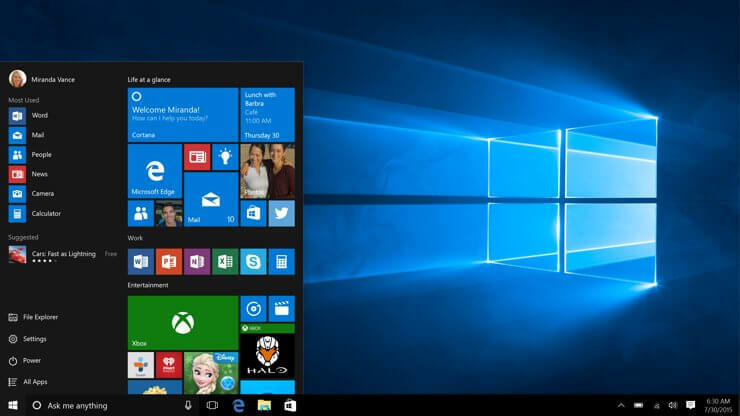
Šī programmatūra saglabās jūsu draiveru darbību un darbību, tādējādi pasargājot jūs no izplatītākajām datoru kļūdām un aparatūras kļūmēm. Pārbaudiet visus draiverus, veicot trīs vienkāršas darbības:
- Lejupielādējiet DriverFix (pārbaudīts lejupielādes fails).
- Klikšķis Sāciet skenēšanu atrast visus problemātiskos draiverus.
- Klikšķis Atjaunināt draiverus lai iegūtu jaunas versijas un izvairītos no sistēmas darbības traucējumiem.
- DriverFix ir lejupielādējis 0 lasītāji šomēnes.
Daudzi cilvēki patīk spēlēt spēles operētājsistēmā Windows 10, taču daži lietotāji ziņo, ka spēļu laikā viņi iegūst zilo apli. Tas var būt diezgan traucējošs, kad spēlējat savu iecienīto spēli, taču par laimi jums ir pieejams vienkāršs risinājums.
Kā atbrīvoties no zilā apļa, spēlējot spēles operētājsistēmā Windows 10
Daudzi spēlētāji ziņoja par dīvainu zilu apli, spēlējot savas iecienītās spēles. Tā var būt liela problēma, un, runājot par zilajiem apļiem spēlēs, šeit ir daži līdzīgi jautājumi, par kuriem ziņoja lietotāji:
- Nahimiskais zilais aplis - Šī problēma parasti rodas programmatūras Nahimic dēļ, taču zilo apli var atspējot, vienkārši izmantojot vienu īsinājumtaustiņu.
- CSGO zils aplis - Daudzi lietotāji ziņoja par šo problēmu vietnē Counter Strike: Global Offensive. Problēmu var izraisīt noteiktas trešo pušu lietojumprogrammas, tāpēc, lai novērstu problēmu, ieteicams noņemt problemātisko lietojumprogrammu.
- Zils aplis uz ekrāna Alienware - Arī Alienware īpašnieki ziņoja par šīm problēmām. Lai novērstu problēmu, jums jāatrod un jāatspējo funkcija Audio Recon.
- Zilā apļa tvaika spēles - Šī problēma var rasties arī ar Steam spēlēm. Lai novērstu problēmu, ieteicams datorā atspējot biometriskās ierīces un pārbaudīt, vai tas palīdz.
- Pārskatiet ekrānā zilo apli - Dažreiz šī problēma var parādīties jūsu audio draiveru dēļ. Lai novērstu problēmu, mēģiniet instalēt noklusējuma audio draiverus un pārbaudiet, vai tas palīdz.
- Zils aplis, kas parādās spēlēs - Zilais aplis var parādīties gandrīz jebkurā spēlē, un, lai novērstu problēmu, noteikti izmēģiniet dažus mūsu risinājumus.
1. risinājums - noņemiet datorā biometrisko programmatūru
Lietotāji ziņo, ka biometriskā programmatūra, piemēram, Asus viedais žests un HP vienkāršā caurlaide, izraisa šo problēmu, tāpēc, ja vēlaties pārtraukt zilā apļa parādīšanos, iespējams, būs jāinstalē šī programmatūra.
Ja izmantojat HP Simple Pass, tā nav pilnībā jāinstalē, tā vietā vienkārši var atspējot LaunchSite no vienkāršās caurlaides iestatījumiem.
Ir vairākas iespējas, kā noņemt šīs lietojumprogrammas no datora, taču viens no labākajiem ir atinstalētāja programmatūras izmantošana. Ja neesat pazīstams, atinstalētāja programmatūra ir īpaša lietojumprogramma, kas pilnībā noņem visus failus un reģistra ierakstus, kas saistīti ar noņemamo lietojumprogrammu.
Pateicoties šiem rīkiem, lietojumprogramma tiks pilnībā noņemta, un atlikušie faili netraucēs jūsu sistēmai. Ir daudz lielisku atinstalētāja lietojumprogrammu, taču viena no labākajām ir Revo atinstalētājs, tādēļ, ja meklējat rīku, kas pilnībā noņems problemātiskās lietotnes no datora, iesakām to izmēģināt.
- LASI ARĪ: Labojums: Palaidot spēles, tika konstatēts salabots Windows sāknēšanas iekrāvējs
2. risinājums - atspējojiet biometrisko ierīci / noņemiet biometrisko ierīču draiverus
Ja iepriekšējais risinājums nedarbojas, ieteicams mēģināt atspējot biometrisko ierīci vai atinstalēt tās draiverus.
- Nospiediet Windows taustiņš + X un izvēlnē izvēlieties Ierīču pārvaldnieks.
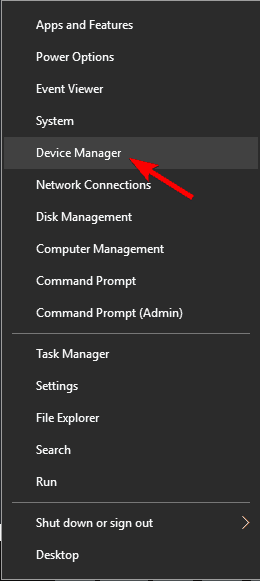
- Ierīču pārvaldniekā meklējiet biometrisko ierīci.
- Ar peles labo pogu noklikšķiniet uz tā un izvēlnē Izvēlieties Atspējot vai Atinstalēt.
- Restartējiet datoru un pārbaudiet, vai problēma ir novērsta.
- Ja problēma joprojām pastāv, ieteicams atkārtot visu procesu, bet 3. darbībā izvēlieties citu opciju.
3. risinājums - atspējojiet skaņas izsekotāju Nahimic
Pēc lietotāju domām, zilais aplis spēlēs var parādīties Nahimic skaņu izsekošanas funkcijas dēļ. Lai atspējotu šo funkciju, jums vienkārši jāveic dažas izmaiņas Nahimic lietojumprogrammā. Lai to izdarītu, rīkojieties šādi:
- Atvērt MSI Dragon Center lietojumprogramma un noklikšķiniet uz Nahimic2UILauncher.
- Kad Nahimic atveras logs, dodieties uz Skaņas izsekotājs cilni.
- Tagad nospiediet Ieslēgts Izslēgts pogu, lai atspējotu šo funkciju.
Varat arī nospiest LCTRL + LSHIFT + S saīsni, lai šo funkciju uzreiz izslēgtu. Daudzi lietotāji ziņoja, ka šis risinājums viņiem noderēja, tāpēc noteikti izmēģiniet to.
4. risinājums - izslēdziet Audio Recon
Dažreiz trešo pušu lietojumprogrammas var izraisīt zilo apli spēļu sesiju laikā. Daudzi lietotāji ziņoja, ka problēma radās Alienware klēpjdatoros Audio atjaunošana iezīme. Lai novērstu problēmu, dodieties uz Alienware skaņas centrs> Audio Recon un izslēdziet to.
Pēc šīs funkcijas izslēgšanas zilajam lokam vairs nebūs, un jūs varēsiet izbaudīt spēļu sesijas bez problēmām.
- LASI ARĪ: Kā es varu piestiprināt Steam spēles Windows 10, 8.1 sākuma ekrānā?
5. risinājums - instalējiet noklusējuma audio draiveri
Pēc lietotāju domām, zilais aplis parādās jūsu spēlēs draivera programmatūras dēļ. Lai novērstu problēmu, ieteicams pārslēgties atpakaļ uz noklusējuma audio draiveri. Lai gan īpašie draiveri parasti ir labāki, pamata vajadzībām, piemēram, spēlēm un multividei, noklusējuma draiverim vajadzētu būt vairāk nekā pietiekamam.
Lai instalētu noklusējuma draiveri, vispirms ir jānoņem pašreizējais draiveris. Lai to izdarītu, vienkārši veiciet šīs darbības:
- Atvērt Ierīču pārvaldnieks, atrodiet audio ierīci, ar peles labo pogu noklikšķiniet uz tās un izvēlieties Atinstalējiet ierīci.
- Kad parādās apstiprinājuma dialoglodziņš, pārbaudiet Noņemiet draivera programmatūru šai ierīcei opciju un noklikšķiniet Atinstalēt.
- Kad audio draiveris ir noņemts, noklikšķiniet uz Meklējiet aparatūras izmaiņas pogu.
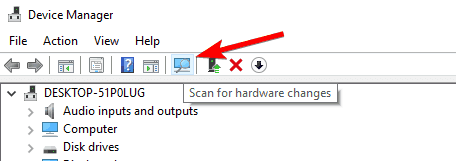
Windows tagad instalēs noklusējuma audio draiveri. Kad noklusējuma draiveris ir instalēts, pārbaudiet, vai problēma joprojām pastāv.
6. risinājums - pabeidziet procesu nahimic2uilauncher.exe
Kā jau minējām, dažreiz MSI mātesplatēs var parādīties zils aplis, pateicoties Nahimic Surround Sound aplikācijai. Tomēr jūs varat novērst šo problēmu, vienkārši izbeidzot vienu uzdevumu. Lai to izdarītu, vienkārši veiciet šīs vienkāršās darbības:
- Atvērt Uzdevumu pārvaldnieks. To var izdarīt ātri, izmantojot Ctrl + Shift + Esc saīsne.
- Kad Uzdevumu pārvaldnieks atveras, dodieties uz Sīkāka informācija cilni. Ar peles labo pogu noklikšķiniet nahimic2uilauncher.exe un izvēlies Beigt uzdevumu no izvēlnes.
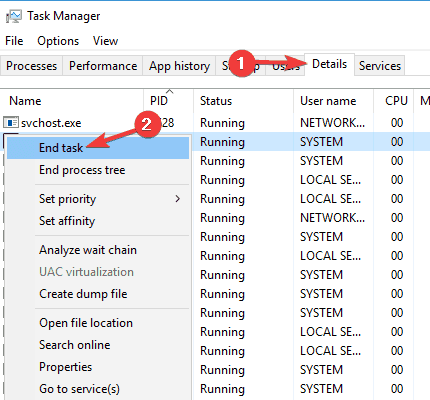
Pēc šī uzdevuma pabeigšanas zilajam lokam jābūt pazudušam. Paturiet prātā, ka tas nav pastāvīgs risinājums, tāpēc jums tas būs jāatkārto katru reizi, kad ieslēdzat datoru.
- LASI ARĪ: Peles rādītājs pazūd operētājsistēmās Windows 8.1, 8, 7 [Labot]
7. risinājums - izmantojiet drošo režīmu
Drošais režīms ir īpašs Windows segments, kas darbojas ar noklusējuma draiveriem un lietojumprogrammām, tātad, ja ir trešās puses lietojumprogramma izraisot zilo apli spēļu sesiju laikā, iespējams, varēsit novērst problēmu, izmantojot Seifs Režīms.
Lai ieietu drošajā režīmā, jums vienkārši jāveic šādas darbības:
- Nospiediet Loga taustiņš + I lai atvērtu Iestatījumu lietotne.
- Kad Iestatījumu lietotne atveras, dodieties uz Atjaunināšana un drošība sadaļā.
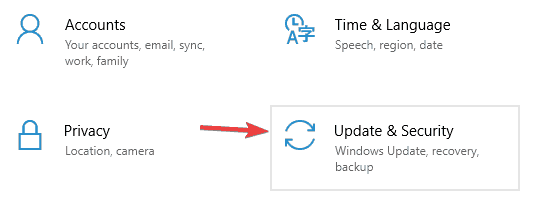
- Iet uz Atgūšana sadaļu kreisajā rūtī. Labajā rūtī Papildu palaišana sadaļā noklikšķiniet uz Restartēt tagad pogu.
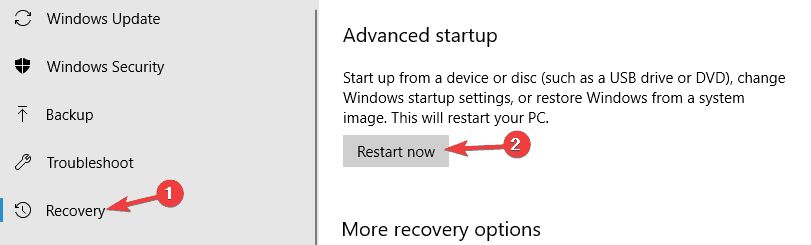
- Izvēlieties Problēmu novēršana> Papildu opcijas> Startēšanas iestatījumi. Tagad noklikšķiniet uz Restartēt pogu.
- Kad dators tiks restartēts, tiks parādīts opciju saraksts. Izvēlieties jebkuru drošā režīma versiju, nospiežot atbilstošo taustiņu.
Kad esat ievadījis drošo režīmu, pārbaudiet, vai problēma joprojām pastāv. Ja problēma netiek parādīta drošajā režīmā, tas nozīmē, ka problēmu izraisa kāda no jūsu trešās puses lietojumprogrammām. Lai uzzinātu, kā identificēt problemātisko lietojumu, noteikti pārbaudiet nākamo risinājumu.
8. risinājums - veiciet tīru sāknēšanu
Kā jau minēts, trešo pušu lietojumprogrammas var izraisīt šīs problēmas parādīšanos, un viens no veidiem, kā atrast un atspējot problemātiskās lietojumprogrammas, ir Clean sāknēšana. Ja neesat pazīstams, tīrīšanas sāknēšanas stāvoklī jūsu dators tiks palaists tikai ar noklusējuma lietojumprogrammām un pakalpojumiem, lai jūs varētu viegli pateikt, vai problēma ir trešās puses lietojumprogramma.
Lai veiktu tīru sāknēšanu, jums jāveic šādas darbības:
- Nospiediet Windows atslēga + R un ievadiet msconfig. Nospiediet Enter vai noklikšķiniet labi.
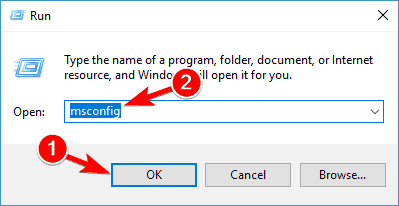
-
Sistēmas konfigurācija parādīsies logs. Iet uz Pakalpojumi cilni un pārbaudiet Paslēpt visus Microsoft pakalpojumus. Tagad noklikšķiniet Atspējot visus pogu.
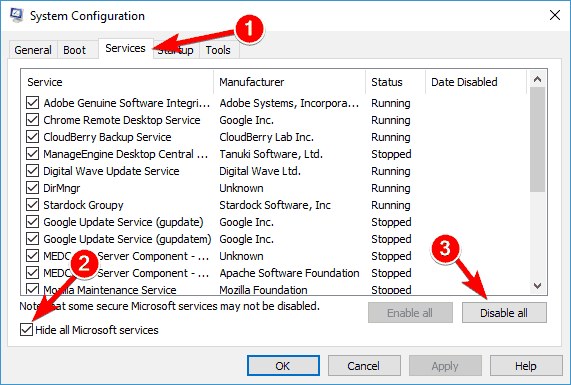
- Iet uz Uzsākt cilni un noklikšķiniet Atveriet uzdevumu pārvaldnieku.
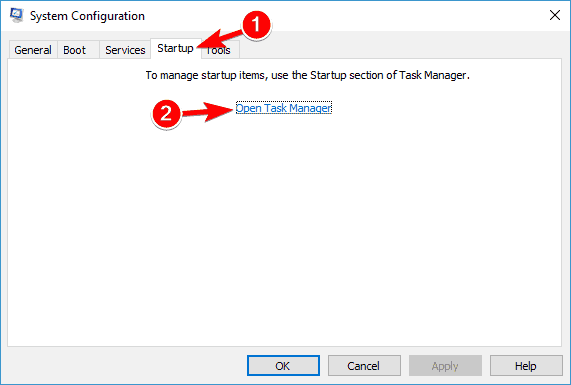
-
Uzdevumu pārvaldnieks tagad tiks atvērts ar visu startēšanas lietojumprogrammu sarakstu. Ar peles labo pogu noklikšķiniet uz saraksta pirmā vienuma un izvēlieties Atspējot no izvēlnes. Atkārtojiet šo darbību visām starta lietojumprogrammām sarakstā.
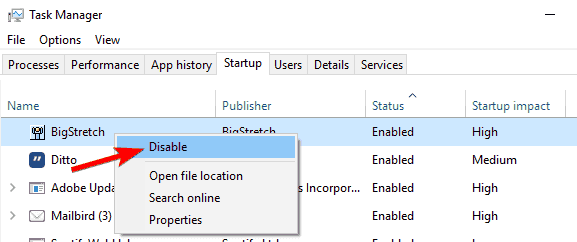
- Kad esat atspējojis visas startēšanas lietojumprogrammas, atgriezieties pie Sistēmas konfigurācija logu un noklikšķiniet Piesakies un labi lai saglabātu izmaiņas. Restartējiet datoru.
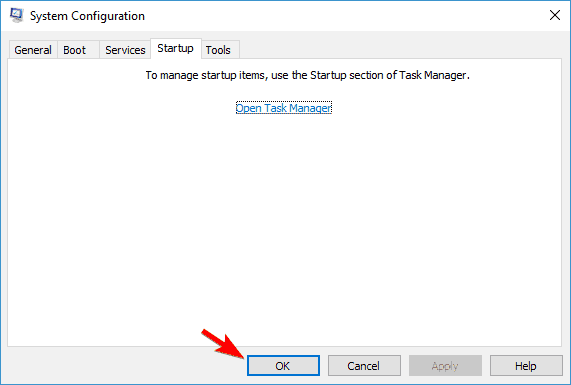
Kad dators ir restartēts, pārbaudiet, vai problēma joprojām pastāv. Ja nē, varat iespējot atspējotās lietojumprogrammas un pakalpojumus pa vienam vai grupās. Ņemiet vērā, ka pēc katras lietojumprogrammu grupas iespējošanas ir jārestartē dators, lai veiktu izmaiņas.
Kad esat atradis problemātisko lietojumprogrammu, varat to atspējot vai atinstalēt, lai tas vairs netraucētu jūsu spēļu sesijām.
Kā redzat, zilo apli spēļu laikā izraisa biometriskā programmatūra, bet, ja biometriskā programmatūra nav problēma, noteikti izmēģiniet citus mūsu risinājumus.
LASI ARĪ:
- Windows Defender vairogs ar sarkanu apli un baltu X ir pilnīgs noslēpums
- Kā novērst Far Cry kļūdas operētājsistēmās Windows 10, 8.1, 8
- Baltais ekrāns, spēlējot spēles? Lūk, kā no tā atbrīvoties


